首页 > 电脑教程
小编演示win7系统设备管理中摄像头驱动显示黄色感叹号的的步骤介绍
2021-11-26 04:49:45 电脑教程今天教大家一招关于win7系统设备管理中摄像头驱动显示黄色感叹号的解决方法,近日一些用户反映win7系统设备管理中摄像头驱动显示黄色感叹号这样一个现象,当我们遇到win7系统设备管理中摄像头驱动显示黄色感叹号这种情况该怎么办呢?我们可以1、首先点击“开始”---所有程序---打开运行,然后在打开的运行对话框中输入regedit,打开注册表编辑器; 2、在打开的注册表中,依次展开定位到HKEY_LOCAL_MACHINESYSTEMCurrentControlSetControlClass{6BDD1FC6-810F-11D0-BEC7-08002BE2092F}下面跟随小编脚步看看win7系统设备管理中摄像头驱动显示黄色感叹号详细的解决方法:
1、首先点击“开始”---所有程序---打开运行,然后在打开的运行对话框中输入regedit,打开注册表编辑器;
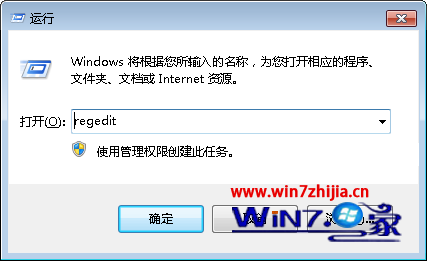
2、在打开的注册表中,依次展开定位到HKEY_LOCAL_MACHINESYSTEMCurrentControlSetControlClass{6BDD1FC6-810F-11D0-BEC7-08002BE2092F};
3、然后找到并删除Upperfilters,之后关闭注册表就可以了哦。
上面为大家介绍的就是关于64位Win7系统设备管理中摄像头驱动显示黄色感叹号怎么办,很简单吧,出现这样问题的朋友们就可以用上面的方法进行解决了哦,希望可以帮助你们解决这个问题
本篇关于win7系统设备管理中摄像头驱动显示黄色感叹号的到这里已经讲解完了,有需要的用户们可以采取上面的方法步骤来进行操作吧,还有不明白的小伙伴可以留言给小编来帮你们解惑。
相关教程推荐
- 2021-08-13 win7自带摄像头软件,win7电脑用摄像头录像用哪个
- 2021-10-31 win7串口设置,win7从bios禁用串口和并口
- 2021-11-25 win7关机死机,win7无法正常关机
- 2021-10-19 win7摄像头下载,win7旗舰版摄像头怎么打开
- 2021-11-09 win7一键重装,win7一键重装系统失败怎么办
- 2021-11-12 大师详解xp系统找回消失摄像头图标的对策
- 2021-11-02 细说xp系统笔记本开启摄像头的详细步骤【图文】
- 2021-11-16 帮您处理xp系统usb摄像头无法使用的详细技巧
- 2021-10-27 帮您处理xp系统笔记本摄像头画面倒置的技巧
- 2021-11-25 手把手为你解答xp系统摄像头未能创建视频预览的
热门教程